Faça upload de arquivos do frontend com WP File Download
Arquivos no WordPress são uma via de mão única – pelo menos tradicionalmente. Você carrega arquivos, edita arquivos e compartilha arquivos. Seus usuários são apenas espectadores e espectadores. Agora, no entanto, você pode usar WP File Download para dar aos seus usuários e colaboradores do WordPress a possibilidade de fazer upload de arquivos diretamente do frontend.
A capacidade de fazer upload de arquivos do frontend é apenas um dos novos recursos da versão mais recente do WP File Download. O plugin WordPress atualizado também permite publicar e cancelar a publicação de arquivos e adiciona uma nova função de usuário. Continue lendo para aprender mais!
Procurando uma solução poderosa de gerenciamento de arquivos para sites de clientes?
WP File Download é a resposta. Com recursos avançados como categorias de arquivos, restrições de acesso e interface do usuário intuitiva.
Impressione seus clientes com organização de arquivos de alto nível!
Upload de arquivo WordPress do frontend
A maior mudança no WP File Download deve ser a capacidade de permitir que os usuários carreguem arquivos do frontend. Existem duas maneiras de os usuários fazerem upload de arquivos. A primeira opção é simples: adicionar um shortcode a qualquer post ou página, ou possivelmente até ao próprio tema.
Como todos os shortcodes do plugin, o shortcode do formulário de upload está na configuração do WP File Download , na guia Shortcode Procure o Gerador de código de acesso do formulário de upload para criar um formulário de upload de arquivo. Primeiro você precisa escolher uma categoria para onde fazer o upload. Em seguida, você deve decidir se deseja exibir todos os arquivos da categoria ou ocultá-los por segurança.
Depois de gerar o shortcode, você precisará colocá-lo em qualquer lugar do seu blog WordPress. Copie o shortcode e cole-o em qualquer post ou página, ou até mesmo no seu tema, se quiser exibir o formulário de upload em qualquer lugar. Após salvar, o formulário de upload deverá aparecer no frontend para seus usuários.
A segunda opção é mostrar o formulário de upload automaticamente, mas apenas para categorias selecionadas. Esta opção é mais rápida e fácil do que gerar um shortcode. Tudo o que você precisa fazer é acessar o gerenciador de WP File Download e clicar em qualquer categoria. Role para baixo até ver a show upload form e ative-a.
Quaisquer formulários de upload gerados desta forma acompanharão a categoria onde quer que ela apareça. Portanto, para mostrar o formulário de upload de arquivo, você precisa incorporar a categoria em qualquer lugar do seu site WordPress. Basta copiar e colar o código de acesso da categoria do menu lateral em qualquer postagem ou página do WordPress ou incorporar a categoria usando um dos blocos do WP File Download.
Publicar e cancelar a publicação de arquivos no WordPress
Embora permitir que os usuários carreguem arquivos seja uma forma conveniente de incentivar a colaboração, também pode ser perigoso. Pense em todos os riscos de segurança que você poderia incorrer se qualquer pessoa pudesse fazer upload de seus arquivos! Felizmente, existe uma maneira de evitar riscos desnecessários usando a nova função de usuário no WP File Download 5.1.
Como de costume, as funções usuais estão na configuração do WP File Download , na guia de funções do usuário A última opção para cada função de usuário são os arquivos de upload no frontend. Ativar essa opção permite que usuários com a mesma função façam upload de arquivos usando qualquer formulário de upload no frontend e vice-versa se você desativar a opção.
Ao mesmo tempo, você pode permitir que qualquer usuário carregue arquivos, mas verifique o que eles carregam antes de publicar. WP File Download também atende a essa possibilidade. Se uma função de usuário puder fazer upload de arquivos do frontend, mas não tiver acesso para editar categorias ou editar categorias próprias , o arquivo não será publicado por padrão. Em vez disso, ele terá um rótulo ao lado — aguardando aprovação .
Os arquivos que estão aguardando aprovação não ficam visíveis para ninguém além de você, no backend. Para tornar os arquivos visíveis para todos, você precisa publicá-los – outro novo recurso no WP File Download . Publicar arquivos significa torná-los visíveis e você também pode cancelar a publicação ou ocultar arquivos existentes em sua biblioteca.
Publicar e cancelar a publicação de arquivos também é muito simples. Você pode clicar em um arquivo na interface do WP File Download e alternar a primeira opção na barra lateral para publicar ou cancelar a publicação de um arquivo. Você também pode publicar e cancelar a publicação de arquivos em massa. Pressione e segure Ctrl para selecionar os arquivos e, em seguida, publique ou cancele a publicação de todos eles usando os botões na barra de ferramentas.
Chamando todos os webmasters!
Melhore os sites de seus clientes com WP File Download . Crie repositórios de arquivos seguros e personalizáveis, permitindo que os clientes acessem e gerenciem facilmente seus arquivos.
Atualize seus serviços de web design hoje!
Lidar com arquivos no WordPress nunca foi tão fácil. A versão mais recente do WP File Download abre o gerenciamento de arquivos com temas incríveis para seus usuários do WordPress, ao mesmo tempo que oferece controle total sobre o conteúdo do seu blog.
Interessado em expandir seu kit de ferramentas de arquivos? Confira WP File Download aqui
Ao se inscrever no blog, enviaremos um e-mail quando houver novas atualizações no site para que você não perca.

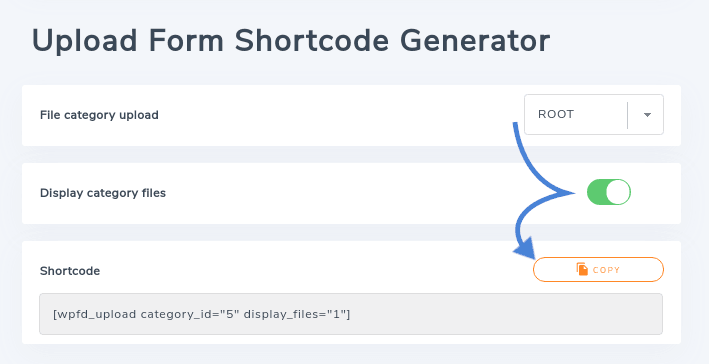
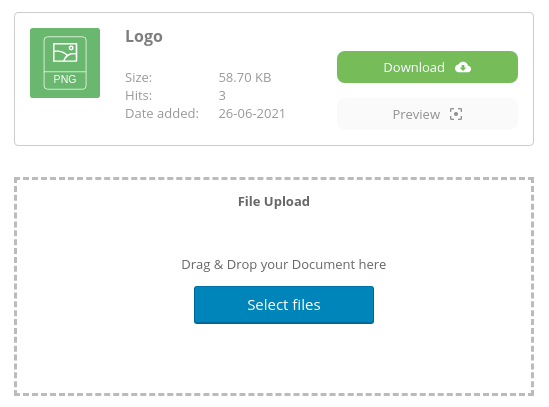
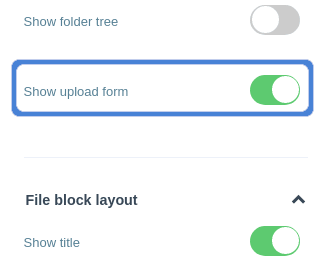
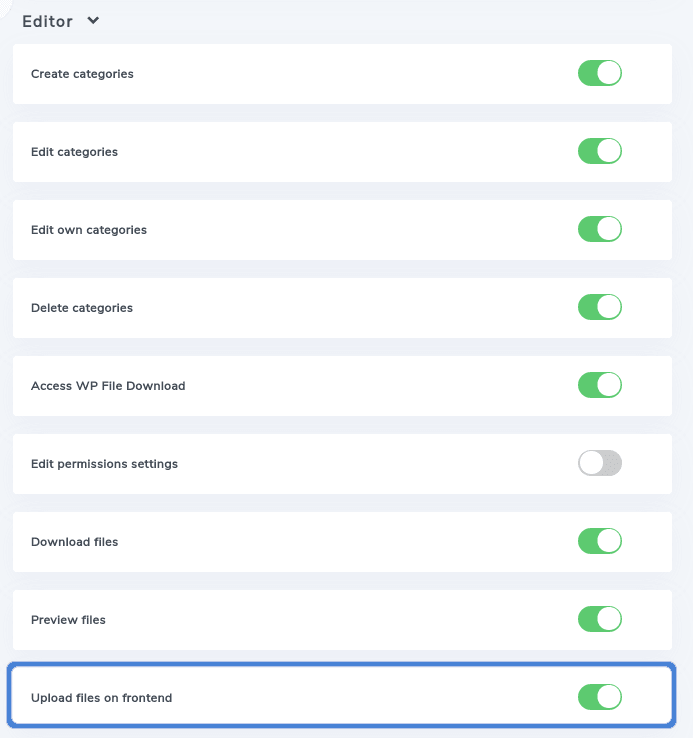
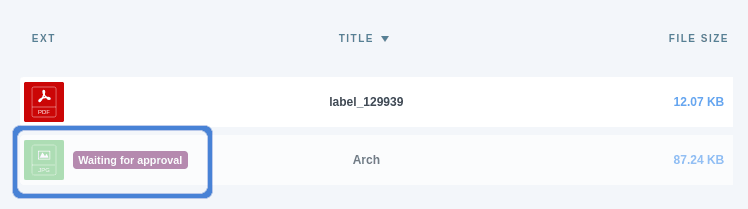
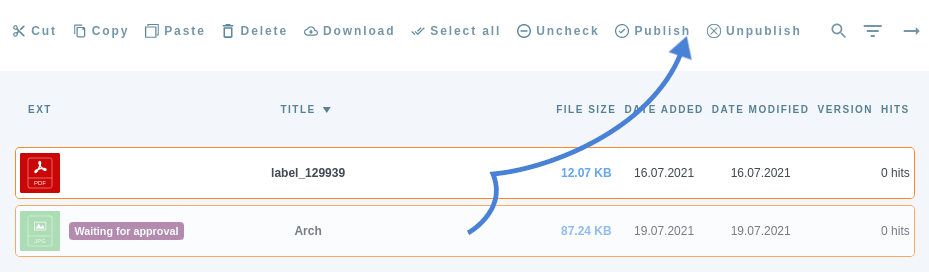


Comentários